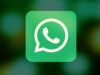Come installare WhatsApp su tablet
Per attivare un account su WhatsApp, si sa, occorre verificare la propria identità usando un numero di cellulare valido e seguire la procedura mediante cui duplicare il proprio account nell’app installata sul proprio tablet. Chiaramente, prima ancora di fare ciò, è necessario installare WhatsApp su tablet e in questa guida ti spiegherò come riuscirci.
Ti anticipo che portare a termine la procedura di installazione, non sarà affatto complicato a patto che tu segua in modo scrupoloso e attento i vari step che ti mostrerò, specialmente se non sei particolarmente avvezzo con la tecnologia, come mi sembra di aver capito.
Se sei pronto per iniziare, direi di mettere sùbito da parte le chiacchiere e passare all’azione. Che tu voglia capire come installare WhatsApp su tablet con sistema operativo Android o iPadOS, continua a leggere: troverai tutte le informazioni necessarie proprio qui sotto!
Indice
Come installare WhatsApp su tablet Android
Se ti stai chiedendo come installare WhatsApp su tablet Android, sappi che puoi scaricare l’applicazione direttamente dal Play Store o dal sito ufficiale della celebre app di messaggistica (soluzione ideale se hai un device sprovvisto di servizi Google) e attivarlo usando la SIM presente nel tablet o il numero di una SIM presente in un telefono che non hai ancora usato per registrare un account WhatsApp. Ecco tutti i dettagli.
Come installare WhatsApp su tablet con SIM
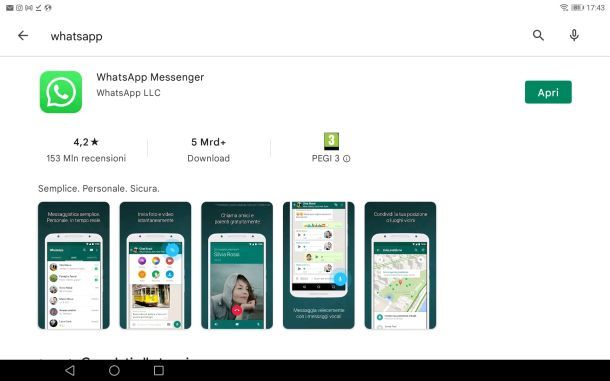
Se hai un tablet Android con SIM, puoi installare WhatsApp e attivarlo con il numero associato alla scheda. Se non sai qual è il numero della tua SIM, recuperalo seguendo le indicazioni che trovi nel mio tutorial su come recuperare numero SIM.
A questo punto, se hai un device dotato dei servizi di Google, per scaricare e installare WhatsApp, ti basta collegarti direttamente dal tuo tablet alla pagina dell’app sul Play Store e fare tap sul pulsante Installa.
In alternativa, accedi al Play Store selezionando l’icona apposita che trovi nel menu delle app (il simbolo ▶ colorato), digita “WhatsApp” nella barra di ricerca e seleziona prima l’icona di WhatsApp dai risultati di ricerca e poi il pulsante Installa.
Hai un tablet HUAWEI o di altra marca sprovvisto del Play Store? In questo caso puoi installare WhatsApp su tablet HUAWEI o altri dispositivi che non dispongono dei servizi Google scaricando “manualmente” il file di installazione dell’app dal sito ufficiale.
Per farlo, apri il browser che usi solitamente per navigare online dal tuo tablet, collegati all’indirizzo whatsapp.com/android e in seguito premi su Scarica per avviare il download del file WhatsApp.apk.
Al termine del download, per aprire il file, fai tap su Apri nella notifica appena comparsa, oppure vai nella sezione Download del tuo tablet per trovare il pacchetto APK di WhatsApp.
Una volta aperto il pacchetto APK, fai tap sulla voce Impostazioni dalla notifica del browser. Alla voce Consenti l’installazione di App, fai tap sulla levetta per attivare questa opzione. Questo ti consentirà di attivare l’installazione di app da origini sconosciute e installare le applicazioni che non provengono dal Play Store.
Superato questo passaggio, fai tap sulla freccia indietro per tornare all’installazione di WhatsApp, poi su Installa e infine su Apri, una volta completato il processo.
Ora puoi procedere con la configurazione di WhatsApp Messenger. Dopo aver aperto l’app, fai tap su Accetta e Continua per proseguire oppure, se vuoi leggere l’informativa sulla privacy premi sull’apposito collegamento per aprirla sul browser.
A questo punto WhatsApp ti chiederà di inserire il numero della SIM inserita nel tablet e di scegliere il Paese dal menu a tendina per trovare automaticamente il prefisso internazionale. In alternativa, puoi digitare manualmente il prefisso (quello per l’Italia è +39).
Dopo aver inserito il prefisso nazionale e il numero di telefono della SIM del tablet, fai tap su Avanti, poi su OK per confermare o su Modifica per cambiare il numero nel caso tu abbia sbagliato a inserirlo.
In pochi secondi, riceverai un SMS di verifica sul tuo tablet con un codice di 6 cifre che dovrai inserire nell’apposito campo, per attivare WhatsApp sul tuo tablet. Se non ricevi il codice, fai tap su Chiamami per ricevere una chiamata durante la quale ti verrà dettato il codice.
Se hai installato WhatsApp Messenger scaricando il pacchetto APK, per motivi di sicurezza, ti consiglio di ripristinare il blocco per le app installate da fonti sconosciute. Per farlo, vai nelle Impostazioni del tablet facendo tap sull’icona con l’ingranaggio e in seguito sulla voce Sicurezza e Privacy.
Da qui, pigia su Altro per espandere le opzioni, seleziona la voce Installa App Sconosciute e poi sul tuo browser. Fai quindi tap sull’interruttore Consenti l’installazione di App per attivare nuovamente il blocco.
Missione compiuta! Ora non ti resta che usare WhatsApp come faresti anche sullo smartphone.
Come installare WhatsApp su tablet senza SIM
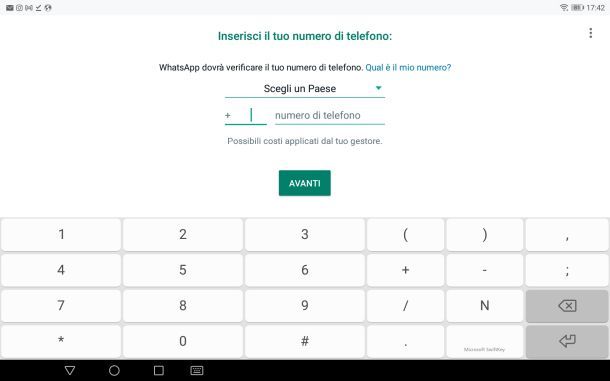
Se sei arrivato a questo punto della guida, probabilmente vorrai sapere anche come installare WhatsApp su tablet senza SIM solo WiFi. La procedura per ottenere l’app WhatsApp Messenger è uguale a quella illustrata nel capitolo precedente. Per quanto riguarda l’utilizzo di WhatsApp Messenger senza una SIM nel tablet, dovrai necessariamente collegare l’account WhatsApp presente sul tuo telefono principale usando la funzione multi-dispositivo.
Quindi, se sei solito usare WhatsApp sul tuo smartphone, in fase di configurazione del tuo account sul tablet anziché fornire un numero telefonico dovrai premere sulla voce Collegati a un dispositivo esistente e seguire le indicazioni che ti ho fornito in quest’altra guida.
Come installare WhatsApp su tablet Apple
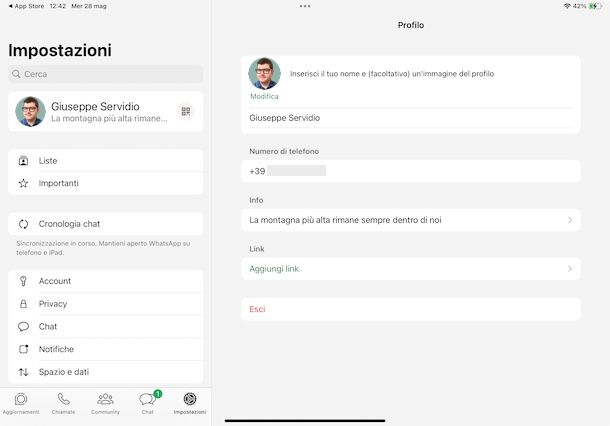
Vediamo, ora, come installare WhatsApp su iPad. Per prima cosa, avvia l’App Store, fai tap sull’icona della lente d’ingrandimento (in alto) e cerca “whatsapp messenger”. Poi, seleziona l’occorrenza giusta, in modo tale da recarti direttamente nella pagina di download di WhatsApp per iPad (raggiungibile anche tramite il link che ti ho appena fornito, qualora stessi leggendo l’articolo direttamente dal tuo tablet Apple).
Premi, quindi, il bottone Ottieni e conferma il download con Face ID, Touch ID o password dell’account Apple. Provvedi, poi, a toccare il pulsante Apri per aprire WhatsApp e fai tap sul pulsante Continua che si trova nella schermata di benvenuto di WhatsApp, così da avviare la procedura di configurazione.
Per completare quest’ultima, apri WhatsApp sul tuo smartphone, tocca ⋮ (su Android) o la voce Impostazioni (su iPhone), recati nella sezione Dispositivi collegati > Collega un dispositivo, scansiona il QR code comparso sul display dell’iPad, attendi che la procedura venga ultimata e, per concludere, premi sul bottone Continua.
Per maggiori informazioni su come funziona WhatsApp e su come installare WhatsApp su iPad, leggi le mie guide sull’argomento.

Autore
Salvatore Aranzulla
Salvatore Aranzulla è il blogger e divulgatore informatico più letto in Italia. Noto per aver scoperto delle vulnerabilità nei siti di Google e Microsoft. Collabora con riviste di informatica e cura la rubrica tecnologica del quotidiano Il Messaggero. È il fondatore di Aranzulla.it, uno dei trenta siti più visitati d'Italia, nel quale risponde con semplicità a migliaia di dubbi di tipo informatico. Ha pubblicato per Mondadori e Mondadori Informatica.